win10系统电脑使用过程中有不少朋友表示遇到过win10系统调cf烟雾头的状况,当出现win10系统调cf烟雾头的状况时,你不懂怎样解决win10系统调cf烟雾头问题的话,那也没有关系,我们按照1、在win10系统电脑的桌面空白处,鼠标单击右键,在弹出的列表中选择“屏幕分辨率”; 2、在弹出的这个“屏幕分辨率”页面中,点击右下角的高级设置这样的方式进行电脑操作,就可以将win10系统调cf烟雾头的状况处理解决。这一次教程中,小编会把具体的详细的步骤告诉大家:
推荐:
1、在win10系统电脑的桌面空白处,鼠标单击右键,在弹出的列表中选择“屏幕分辨率”;
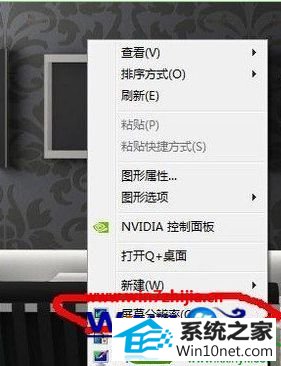
2、在弹出的这个“屏幕分辨率”页面中,点击右下角的高级设置;
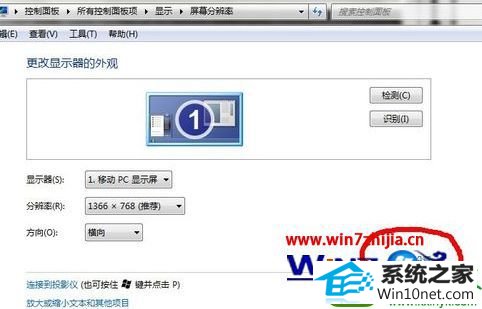
3、再在弹出的新页面中选择“监视器”;
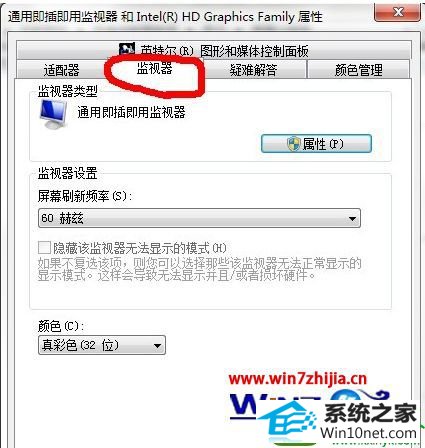
4、把颜色选项中的“真彩色(32位)”改为“增强色(16位)”,点击应用。
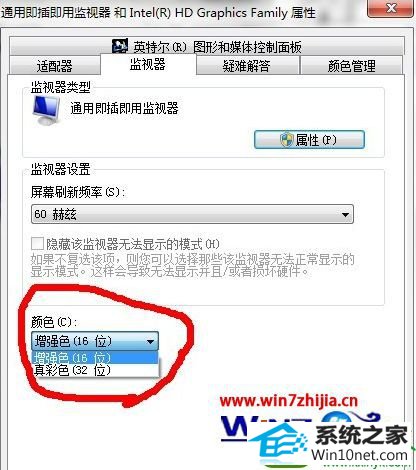
ps:点击完应用之后,所有的边框的颜色都会改变,变成不透明的,不过不用怕,再点击确定即可。
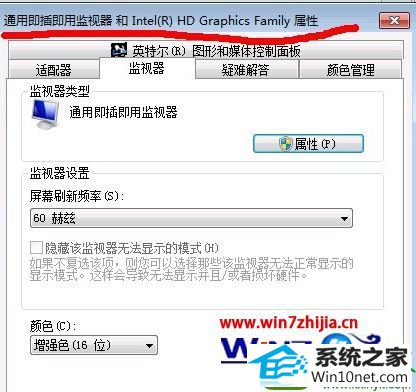
5、回到“屏幕分辨率”页面中,同样点击确定;
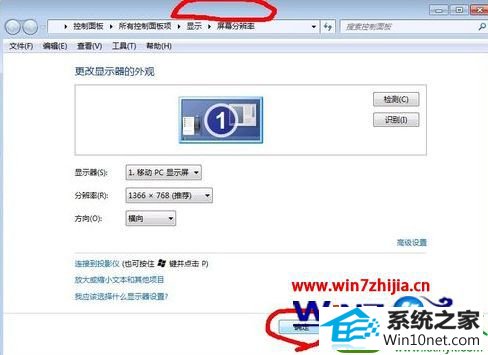
6、现在,可以登录上穿越火线,点击游戏设置,设置如下图所示,亮度不用调太光,效果会不佳的,亮度调整为50左右即可;

7、看看效果如何,下图为烟雾最浓时候和过了3秒后的效果。


8、下了游戏之后,再把电脑的设置调回去即可。
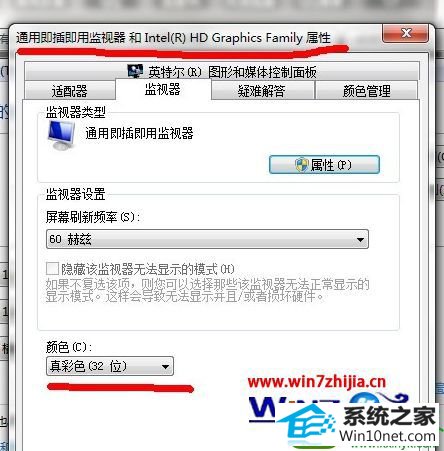
ps:没有烟雾头的话,在游戏上设置为:“性能优化”、“弹痕”——中、“弹痕灰尘”——中、“击中效果”——有、“子弹轨迹”——有。这样设置也有一些穿透烟雾效果的。
关于win10系统怎么调cf烟雾头就给大家介绍到这边了,调整之后,下次再玩CF的时候,你就不必担心会被对手先击中了,感兴趣的朋友们赶紧去设置一下吧。
- 相关系统
- Win10纯净版系统下载












